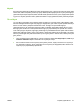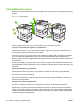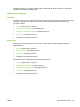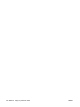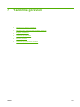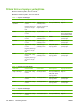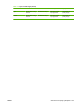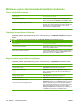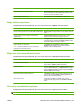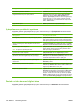HP LaserJet M9040 / M9050 MFP - User Guide
Nasıl yaparım Gerçekleştirilecek adımlar
Zımbalama seçeneklerini belirleme a) Zımba açılır listesinden bir zımbalama seçeneği belirleyin.
Kopyalar arasında bir ayırıcı sayfa yazdırma a) İş Ayırıcı seçeneğini tıklatın. Ayırıcı Sayfa Ayrıntıları
iletişim kutusu açılır. b) Ayırıcı Sayfa Ayrı ntıları açılır
listesinde, Ayırıcı Sayfa'yı tıklatın ve sonra bir kağıt kaynağı
ve kağıt türü seçin. c) Ayırıcı sayfaya yazdırma işiyle ilgili
verileri yazdırmak için onay kutularından birini veya tümünü
tıklatın. Tamam'ı tıklat
ın.
Çıkış bölmesi seçme Bölme açılır listesinden bir çıkış bölmesi seçin.
İş depolama seçeneklerini ayarlama
Aşağıdaki görevleri gerçekleştirmek için yazıcı sürücüsünü açın ve İş Depolama sekmesini tıklatın.
Nasıl yaparım Gerçekleştirilecek adımlar
Tüm kopyaları yazdırmadan önce bir prova kopyası yazdırın İş Depolama Modu alanında Prova Yazdır ve Beklet'i tıklatın.
Ürün yalnızca ilk kopyayı yazdırır. Ürünün kontrol panelinde
kalan diğer kopyaları yazdırmanızı isteyen bir ileti görüntülenir.
Özel bir işi üründe geçici olarak depolama ve daha sonra
yazdırma
a) İş Depolama Modu alanında Özel İş'i tıklatın. b) İşi Özel
Yap alanına 4 basamaklı kişisel kimlik numarasını (PIN) girin.
İşi üründe geçici olarak depolama
NOT: Bu işler ürün kapatıldığında silinir.
İş Depolama Modu alanında Hızlı Kopya'yı tıklatın. İşin bir
kopyası hemen yazdırılır; ürünün kontrol panelinden daha
fazla sayıda kopya yazdırabilirsiniz.
İşi üründe kalıcı olarak depolama İş Depolama Modu alanında Depolanmış İş'i tıklatın.
Kalıcı olarak depolanan işi yazdırmaya çalışan kişilerden PIN
girmelerinin istenmesini sağlamak için bu işi özel yapın
a) İş Depolama Modu alanında Depolanmış İş'i tıklatın. b) İşi
Özel Yap alanında Yazdırmak için PIN iste'yi tıklatın ve sonra
4 basamaklı kişisel kimlik numarasını (PIN) girin.
Depolanmış bir iş bir başkası tarafından yazdırıldığında
bildirim alma
İş Bildirme Seçenekleri alanında, Yazdırırken İş No’sunu
Görüntüle'yi tıklatın.
Depolanmış bir işin kullanıcı adını ayarlama Kullanıcı Adı alanında, Windows'un varsayılan kullanıcı adını
kullanmak için Kullanıcı adı'nı tıklatın. Farklı bir kullanıcı adı
sağlamak için Özel'i tıklatın ve adı yazın.
Depolanmış işin adını belirtme a) İş Adı alanında, varsayılan iş adını kullanmak için
Otomatik seçeneğini tıklatın. İş adı belirtmek için Özel'i tıklatın
ve adı yazın. b) İş adı varsa açılır listesinden bir seçenek
belirleyin. Varolan adın sonuna bir sayı eklemek için İş Adı
Kullan + (1-99) seçeneğini veya bu ada sahip bir işin üzerine
yazmak için Varolan Dosyayı Değiştir seçeneğini belirleyin.
Destek ve ürün durumu bilgileri alma
Aşağıdaki görevleri gerçekleştirmek için yazıcı sürücüsünü açın ve Hizmetler sekmesini tıklatın.
106 Bölüm 7 Yazdırma görevleri TRWW